Trong kỷ nguyên số, việc biến những bức ảnh kỹ thuật số cũ thành các tác phẩm nghệ thuật độc đáo là một cách tuyệt vời để gây ấn tượng trên mạng xã hội hoặc làm mới các dự án nhiếp ảnh của bạn. Hiệu ứng ảnh nổi 3D (hay còn gọi là Pop-out Effect) trong Adobe Photoshop là một kỹ thuật sáng tạo cho phép các chi tiết của hình ảnh dường như “nhảy” ra khỏi khung hình, tạo nên một cảm giác chiều sâu và chuyển động sống động.
Hiệu ứng pop-out là một kỹ thuật chỉnh sửa ảnh mạnh mẽ, nơi các phần của một hình ảnh vượt ra ngoài ranh giới thông thường, tạo ra một ảo ảnh 3D đầy tính nghệ thuật. Để thực hiện thành công thủ thuật này, bạn sẽ cần chuẩn bị một số yếu tố cơ bản.
Yêu Cầu Tối Thiểu Để Bắt Đầu
Để bắt đầu hành trình sáng tạo với hiệu ứng 3D pop-out trong Photoshop, bạn cần những tài nguyên và kiến thức nền tảng sau:
- Adobe Photoshop: Bất kỳ phiên bản Photoshop gần đây nào đều phù hợp. Mặc dù các phiên bản mới có nhiều tùy chọn chọn vùng nâng cao, nhưng nguyên lý cơ bản vẫn không thay đổi.
- Kiến thức cơ bản về giao diện Photoshop: Bạn không cần phải là chuyên gia, nhưng việc nắm vững các thao tác cơ bản sẽ giúp quá trình thực hiện suôn sẻ hơn.
- Ít nhất hai bức ảnh độ phân giải cao: Một ảnh sẽ dùng làm nền và khung, ảnh còn lại sẽ là chủ thể nổi bật. Chất lượng ảnh tốt đảm bảo hiệu ứng sắc nét và chuyên nghiệp.
Đây là giao diện của một dự án đã hoàn thành với hiệu ứng pop-out:
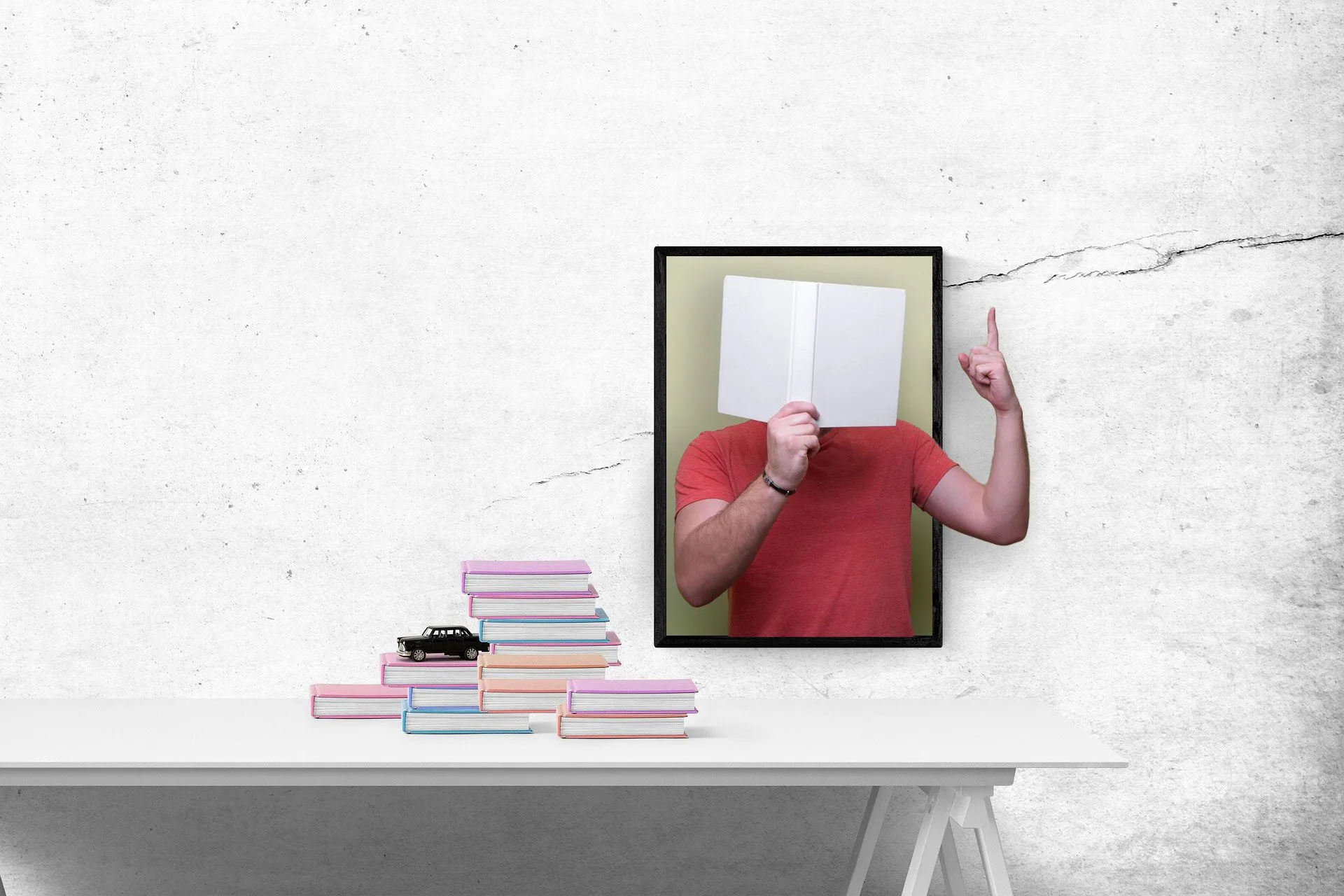 Hình ảnh minh họa hiệu ứng ảnh 3D pop-out ấn tượng trong Photoshop
Hình ảnh minh họa hiệu ứng ảnh 3D pop-out ấn tượng trong Photoshop
Mặc dù bài viết này sử dụng phiên bản Photoshop mới nhất, bạn hoàn toàn có thể áp dụng các bước tương tự trên các phiên bản cũ hơn. Nguyên tắc cơ bản của việc chọn chủ thể trong ảnh vẫn giữ nguyên, chỉ có các công cụ lựa chọn được cải tiến và mở rộng phạm vi. Điều quan trọng là có nhiều cách để tạo hiệu ứng này trong Photoshop, và hướng dẫn này sẽ trình bày một trong những phương pháp hiệu quả nhất.
Bước 1: Chuẩn Bị Dự Án và Lựa Chọn Ảnh Phù Hợp
Việc tìm kiếm những hình ảnh phù hợp là một nửa chặng đường để tạo nên hiệu ứng pop-out hoàn hảo. Dưới đây là một số mẹo quan trọng để chọn ảnh cho dự án của bạn:
- Tránh ảnh mờ hoặc vỡ nét: Các bức ảnh độ phân giải cao với các cạnh sắc nét sẽ mang lại kết quả tốt nhất. Hiệu ứng 3D sẽ kém thuyết phục nếu chủ thể không rõ ràng.
- Chọn ảnh có chủ thể dễ tách khỏi nền: Ví dụ, các chủ thể pop-out có nền đơn sắc hoặc ít chi tiết sẽ giúp việc chọn vùng và tạo mặt nạ dễ dàng hơn.
- Ưu tiên ảnh động hoặc tư thế năng động: Những bức ảnh này rất lý tưởng cho hiệu ứng pop-out vì chúng tạo cảm giác chuyển động và sức sống, giúp chủ thể “nhảy” ra khỏi khung hình một cách tự nhiên hơn.
- Chọn ảnh mà các phần của chủ thể có thể “phá vỡ khung”: Ví dụ, một bàn tay vươn ra hoặc một bức chân dung toàn thân bước ra khỏi khung ảnh sẽ tạo ra hiệu ứng nổi bật ấn tượng.
- Sử dụng ảnh có không gian âm (negative space) rộng rãi: Điều này cung cấp không gian để bạn mở rộng canvas mà không làm cắt bỏ các chi tiết quan trọng của chủ thể, đảm bảo sự cân bằng giữa khung hình và phần nổi.
Khi mới bắt đầu, hãy tìm kiếm những bức ảnh đơn giản với nền trơn. Bạn có thể tìm thấy nhiều hình ảnh miễn phí bản quyền trên các trang web cung cấp ảnh stock chất lượng cao.
Bước 2: Chuẩn Bị Lớp Nền Cho Hiệu Ứng Pop-out
Ảnh nền, hoặc một phần của nó, sẽ đóng vai trò là khung cho ảnh pop-out. Làm việc trên một lớp trùng lặp của ảnh nền là một phương pháp chỉnh sửa không phá hủy, giúp bảo toàn hình ảnh gốc của bạn. Trong các bước sau, việc tạo một lớp mới bằng cách sao chép lớp gốc sẽ giúp tách biệt các pixel và tạo tiền đề cho hiệu ứng pop-out.
- Mở khóa lớp nền: Nhấp vào biểu tượng ổ khóa trên lớp “Background” trong bảng Layers để mở khóa.
- Đổi tên lớp và nhân đôi (Ctrl + J): Đổi tên lớp đã mở khóa thành “Nền Chính” hoặc tương tự, sau đó nhấn
Ctrl + J(Windows) hoặcCmd + J(Mac) để tạo một bản sao. Điều này giúp bảo toàn hình ảnh gốc. - Chọn khu vực muốn đặt ảnh thứ hai: Đây sẽ là “khung” của bạn.
- Tạo Layer via Copy: Nhấp chuột phải vào vùng đã chọn (hiển thị bằng “đường kiến bò” – marching ants) và chọn Layer via Copy. Lớp mới này sẽ đóng vai trò là khung chính cho hiệu ứng.
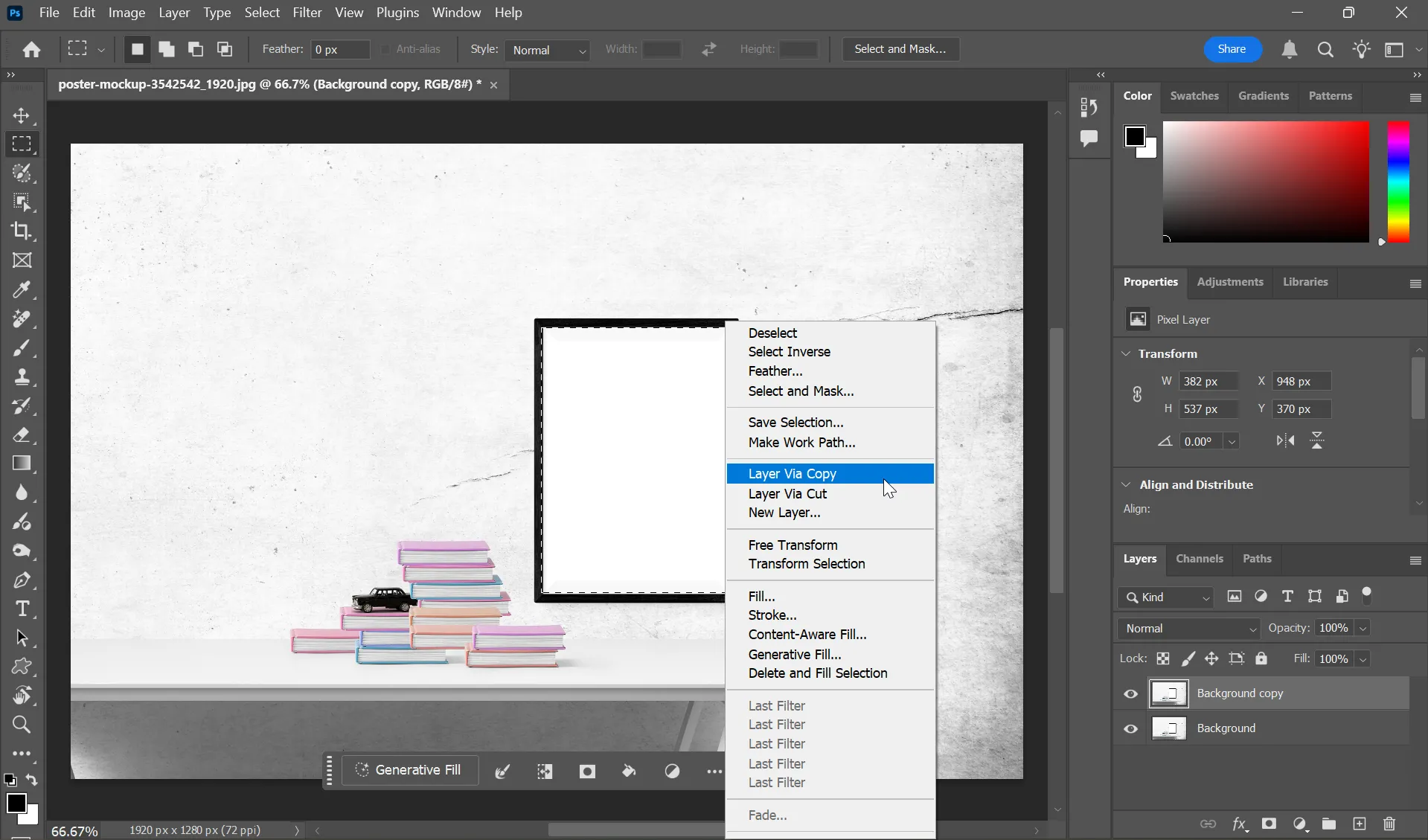 Quá trình chuẩn bị layer nền và chọn vùng trong Photoshop cho hiệu ứng pop-out
Quá trình chuẩn bị layer nền và chọn vùng trong Photoshop cho hiệu ứng pop-out
Photoshop cung cấp nhiều phương pháp để tạo vùng chọn. Trong ảnh chụp màn hình trên, công cụ Rectangular Marquee đã được sử dụng để chọn vùng trống màu trắng bên trong khung ảnh. Ngoài ra, bạn cũng có thể tạo một lớp điều chỉnh màu sắc đồng nhất (Solid Color Adjustment Layer) thay vì một lớp mới thông qua sao chép. Một màu nền đồng nhất có thể làm cho hiệu ứng pop-out nổi bật hơn. Hơn nữa, nếu bạn cần thay đổi màu nền sau này, bạn có thể thực hiện mà không ảnh hưởng đến bố cục tổng thể của mình.
Bước 3: Sắp Xếp và Căn Chỉnh Ảnh Chủ Thể Pop-out
Hiệu ứng pop-out sẽ đạt hiệu quả tốt nhất khi một phần của chủ thể nằm trong khung và một phần nằm ngoài.
- Kéo ảnh thứ hai vào tài liệu chính: Kéo bức ảnh bạn muốn làm chủ thể pop-out vào cửa sổ Photoshop đang mở. Photoshop sẽ tự động tạo một layer mới cho ảnh này.
- Sử dụng công cụ Transform (Ctrl + T): Nhấn
Ctrl + T(Windows) hoặcCmd + T(Mac) để kích hoạt công cụ Free Transform. Điều này cho phép bạn thay đổi kích thước và xoay ảnh. - Thay đổi kích thước và vị trí ảnh: Kéo các góc của khung giới hạn để điều chỉnh kích thước ảnh sao cho một phần đáng kể của chủ thể nằm ngoài khung hình đã chọn ở lớp nền.
- Giảm độ mờ (Opacity) tạm thời: Giảm Opacity của lớp ảnh pop-out xuống khoảng 30-50% trong bảng Layers để dễ dàng căn chỉnh vị trí và tỷ lệ.
- Tăng Opacity về 100%: Khi đã căn chỉnh xong, trượt Opacity trở lại 100%.
Việc điều chỉnh kích thước và vị trí đúng cách là rất quan trọng để tạo ra hiệu ứng pop-out chân thực. Kéo giãn ảnh quá mức có thể làm hỏng sự cân bằng giữa khung hình và phần nổi bật.
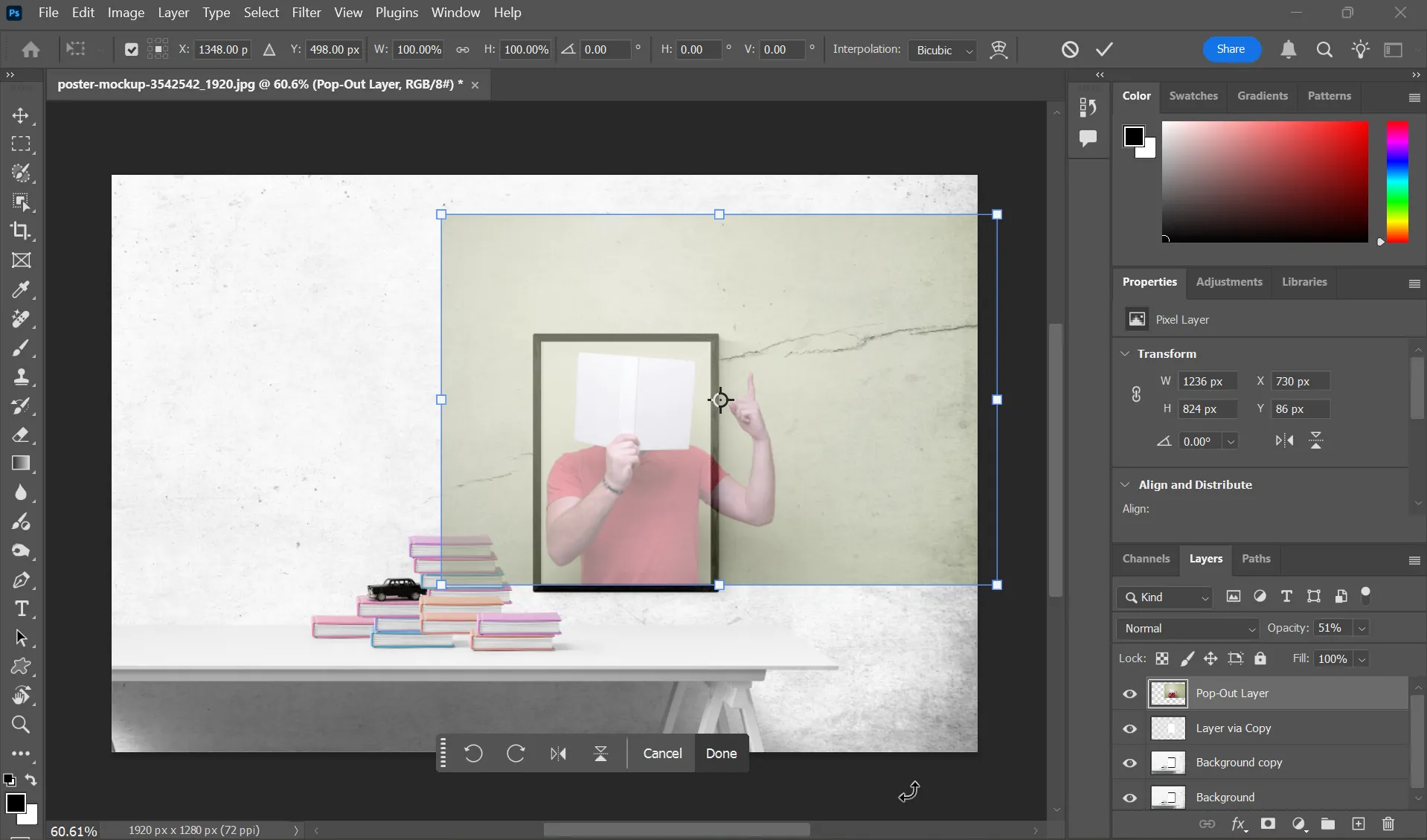 Cách sắp xếp và điều chỉnh vị trí ảnh chủ thể pop-out trong Photoshop
Cách sắp xếp và điều chỉnh vị trí ảnh chủ thể pop-out trong Photoshop
Trong các phiên bản Photoshop mới nhất, công cụ Transform mặc định sẽ điều chỉnh tỷ lệ các lớp một cách cân đối. Ở các phiên bản cũ hơn, bạn thường phải nhấn giữ phím Shift khi sử dụng công cụ Transform để duy trì tỷ lệ khung hình.
Bước 4: Tạo Clipping Mask Để Lồng Ghép Chủ Thể
Để ảnh pop-out của bạn hòa quyện một cách liền mạch thay vì chỉ nằm trên lớp khung, bạn cần sử dụng Clipping Mask. Clipping Mask giới hạn hình dạng của lớp trên cùng (ảnh pop-out của bạn) vào hình dạng của lớp bên dưới (lớp “khung” chúng ta đã tạo từ Layer via Copy). Bước này cực kỳ quan trọng vì nó tạo ra một cạnh sạch sẽ cho hiệu ứng pop-out mà không ảnh hưởng đến phần nền.
Để thực hiện, nhấp chuột phải vào lớp ảnh chủ thể pop-out trong bảng Layers và chọn Create Clipping Mask.
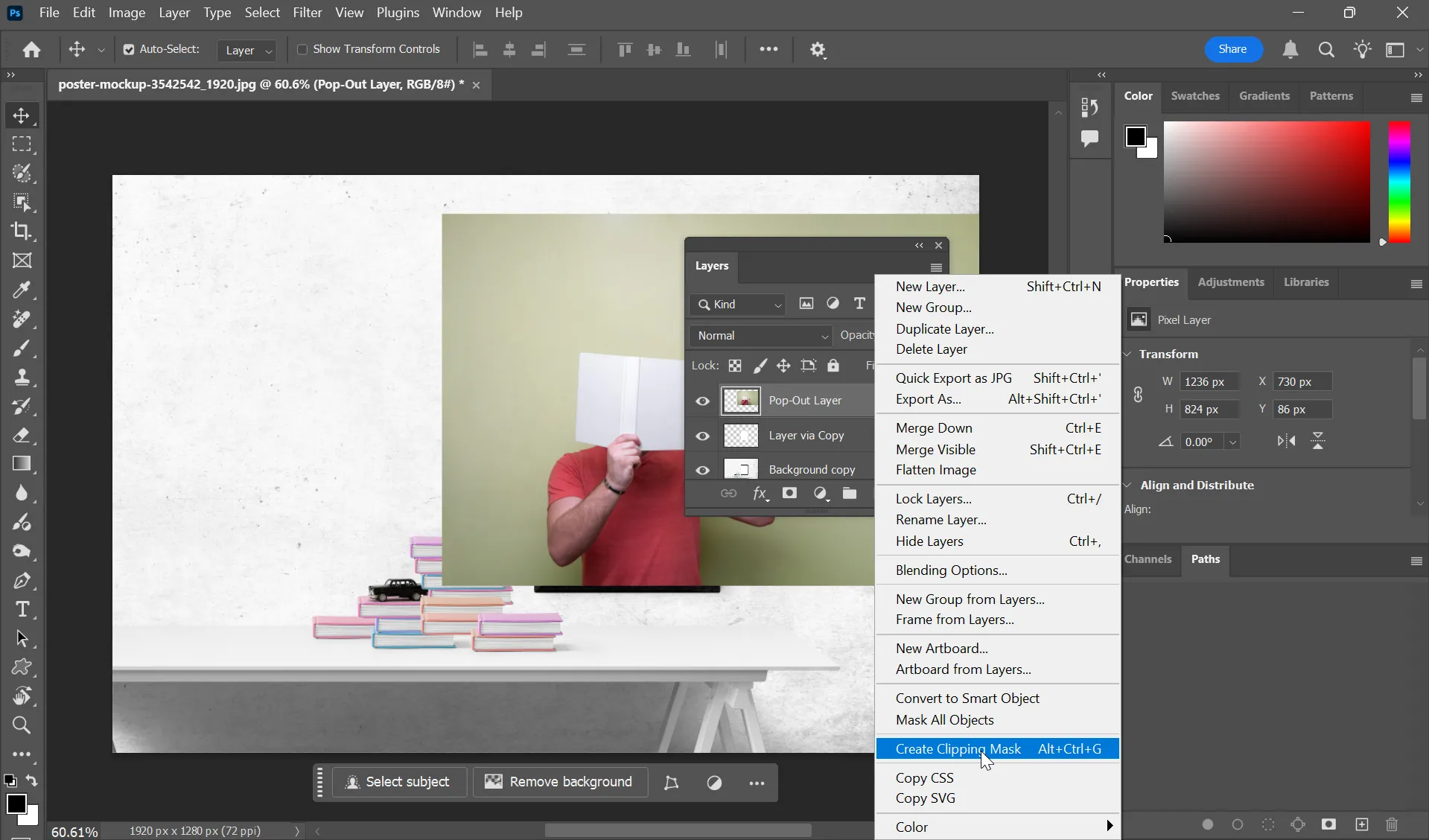 Hướng dẫn tạo Clipping Mask để lồng ghép ảnh chủ thể pop-out trong Photoshop
Hướng dẫn tạo Clipping Mask để lồng ghép ảnh chủ thể pop-out trong Photoshop
Sau khi tạo Clipping Mask, bạn sẽ thấy ảnh chủ thể của mình chỉ hiển thị trong phần khung đã chọn ở bước 2.
Bước 5: Tách Chủ Thể Chính Khỏi Nền Để Tạo Hiệu Ứng Nổi
Để tăng cường ảo ảnh 3D, bạn cần tách biệt phần hình ảnh sẽ “nổi bật” lên.
- Nhân đôi lớp ảnh chủ thể: Chọn lớp ảnh chủ thể (lớp đã áp dụng Clipping Mask), sau đó nhấn
Ctrl + J(Windows) hoặcCmd + J(Mac). Lớp này sẽ dùng để tạo phần nổi. - Chọn chủ thể: Với lớp mới được nhân đôi đang được chọn, vào Select > Subject. Photoshop sẽ sử dụng trí tuệ nhân tạo để tự động chọn chủ thể chính trong ảnh.
- Tinh chỉnh vùng chọn: Sử dụng các công cụ chọn vùng khác như Lasso Tool, Quick Selection Tool, hoặc Pen Tool để thêm hoặc bớt các phần khỏi vùng chọn nếu cần, đảm bảo vùng chọn chủ thể thật chính xác.
Bước này tạo ra một lớp riêng biệt cho phần hình ảnh sẽ “nổi bật”, cho phép bạn thao tác độc lập với nó mà không ảnh hưởng đến phần còn lại.
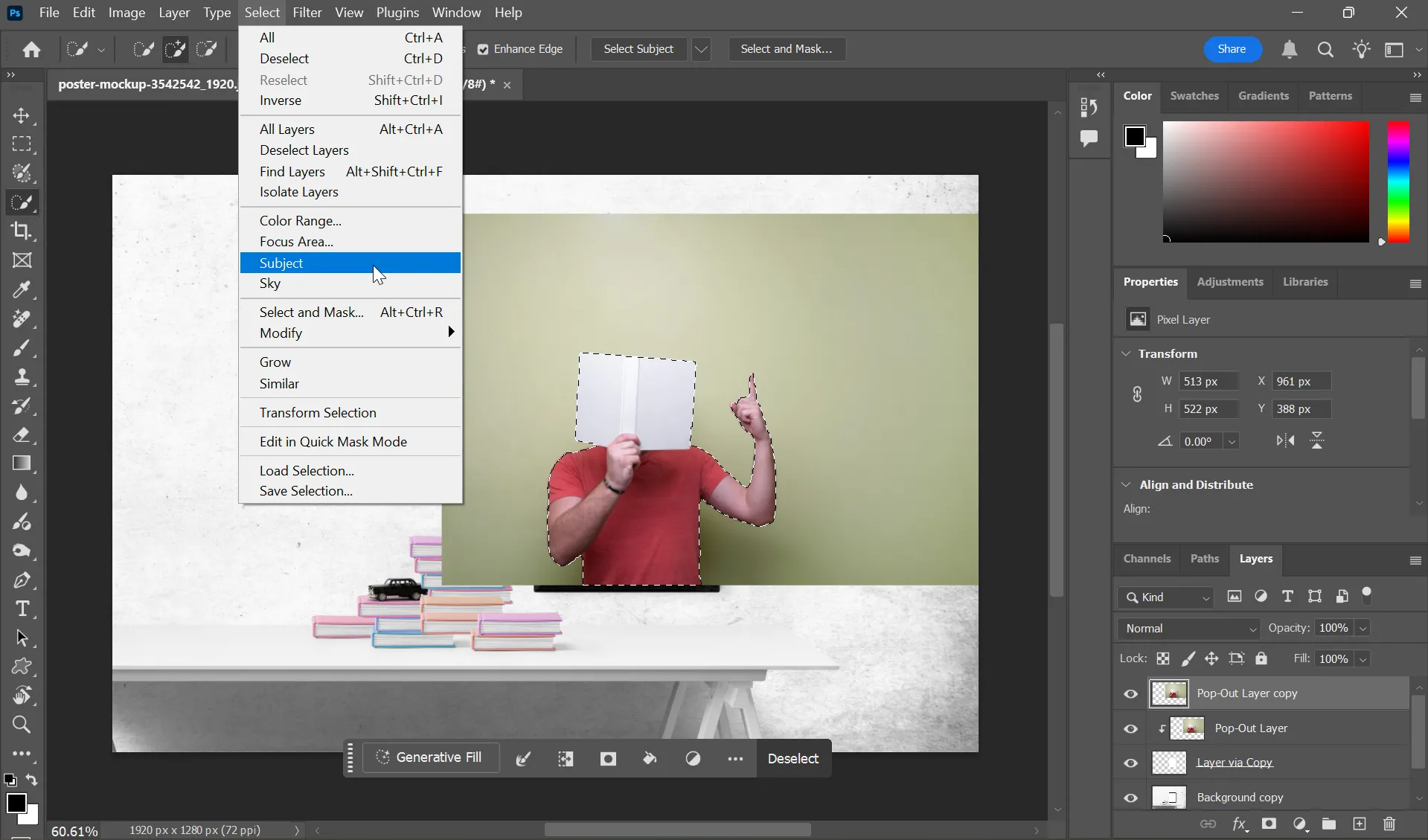 Sử dụng công cụ Select Subject để tách riêng chủ thể pop-out trong Photoshop
Sử dụng công cụ Select Subject để tách riêng chủ thể pop-out trong Photoshop
Đối với các vùng chọn phức tạp hơn, như tóc hoặc các chi tiết mềm mại, hãy sử dụng tùy chọn Select and Mask từ menu Photoshop (được giới thiệu từ Photoshop CC 2018) để tạo các cạnh sắc nét và tự nhiên hơn.
Bước 6: Hoàn Thiện Ảo Ảnh Pop-out Bằng Layer Mask
Bây giờ là lúc chúng ta kết hợp mọi thứ lại với nhau bằng cách chỉ hiển thị những phần hình ảnh tạo ra hiệu ứng pop-out.
- Thêm Layer Mask vào lớp chủ thể đã chọn: Đảm bảo lớp chủ thể đã được chọn ở bước 5 đang hoạt động. Nhấp vào biểu tượng “Add layer mask” (biểu tượng hình chữ nhật có vòng tròn bên trong) ở cuối bảng Layers. Một mặt nạ màu trắng sẽ xuất hiện bên cạnh hình thu nhỏ của lớp.
- Chọn công cụ Brush và đặt màu tiền cảnh là đen: Đảm bảo công cụ Brush đang được chọn và màu tiền cảnh (Foreground Color) được đặt là màu đen.
- Tô cẩn thận lên các phần muốn ẩn: Dùng cọ (Brush) tô cẩn thận lên những phần của ảnh mà bạn muốn ẩn đi, tức là những phần nằm trong khung hình và không nên “nổi” ra. Khi bạn tô bằng màu đen trên Layer Mask, các phần đó sẽ trở nên trong suốt, để lộ lớp nền hoặc phần ảnh đã được Clipping Mask bên dưới.
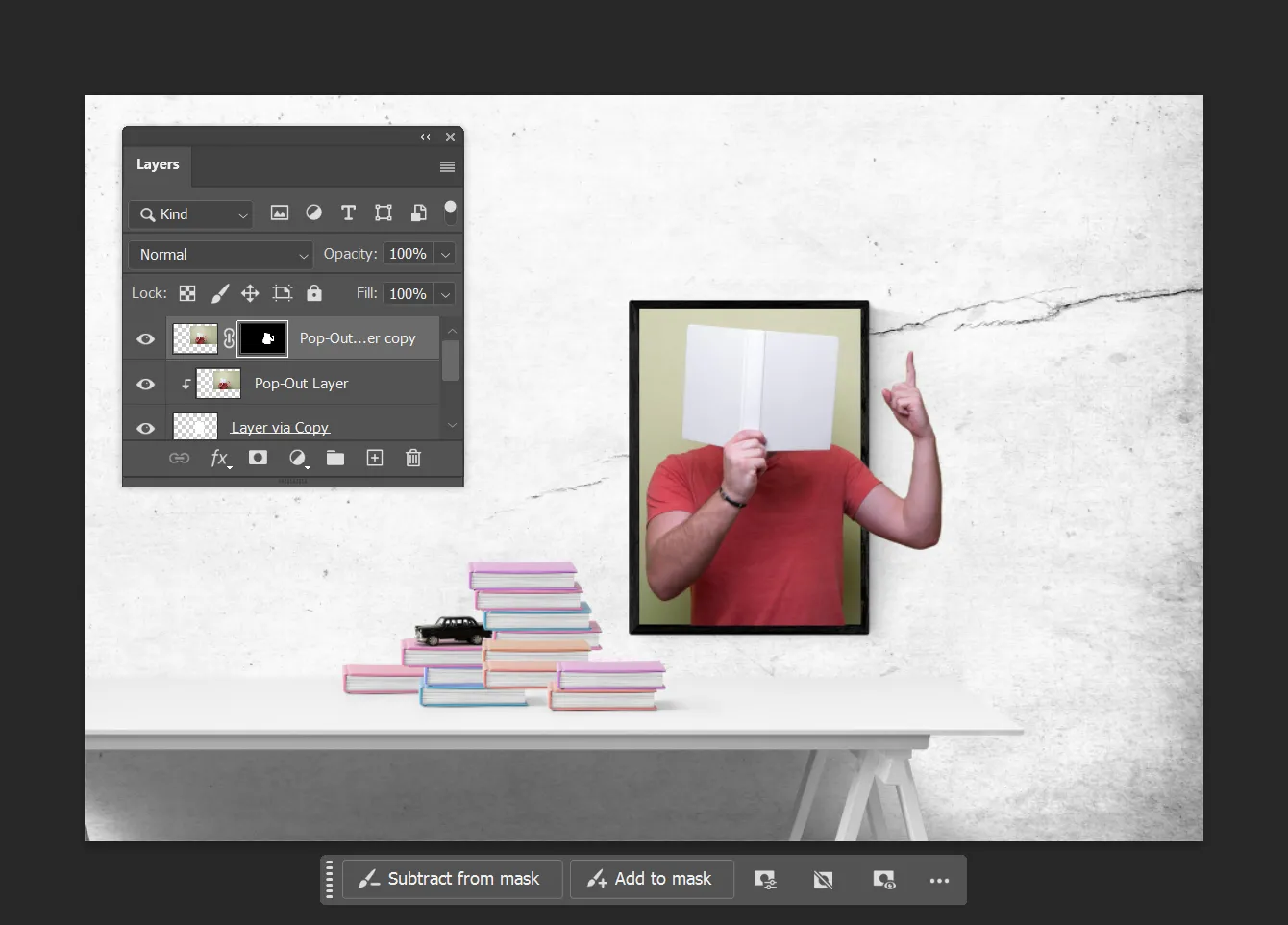 Ứng dụng Layer Mask để hoàn thiện ảo ảnh 3D pop-out trong Photoshop
Ứng dụng Layer Mask để hoàn thiện ảo ảnh 3D pop-out trong Photoshop
Layer Mask cho phép bạn kiểm soát chính xác những phần nào của hình ảnh sẽ xuất hiện để tạo hiệu ứng nổi bật, từ đó tạo ra ảo ảnh về chiều sâu một cách chuyên nghiệp.
Bước 7: Điều Chỉnh Cuối Cùng và Tối Ưu Hiệu Ứng
Từ đây, bạn có thể thêm các hiệu ứng tinh tế để làm cho hiệu ứng pop-out trở nên chân thực và nổi bật hơn.
- Thêm bóng đổ (Drop Shadow): Chọn lớp chứa chủ thể pop-out, sau đó vào Layer > Layer Style > Drop Shadow. Điều chỉnh các thông số như Opacity, Distance, Spread, và Size để tạo bóng đổ phù hợp. Bóng đổ là yếu tố quan trọng giúp tăng cường chiều sâu của hiệu ứng, làm cho chủ thể trông như đang thực sự nhô ra khỏi khung.
- Điều chỉnh màu sắc: Sử dụng Color Balance hoặc Hue/Saturation (vào Image > Adjustments) để giúp pha trộn màu sắc giữa chủ thể pop-out và nền, tạo sự hài hòa tổng thể. Điều này đặc biệt hữu ích nếu hai bức ảnh ban đầu có tông màu khác biệt.
Sau khi hoàn tất các điều chỉnh, bạn có thể làm phẳng hình ảnh (Flatten Image) hoặc lưu dưới dạng tệp PSD để có thể chỉnh sửa thêm trong tương lai. Cuối cùng, xuất kết quả dưới dạng PNG (để giữ nguyên chất lượng và độ trong suốt nếu có) hoặc JPEG (cho kích thước tệp nhỏ hơn) và chia sẻ tác phẩm của mình.
Hãy tiếp tục luyện tập với nhiều bức ảnh nền và ảnh chủ thể khác nhau. Mỗi dự án sẽ mang lại những thách thức và cơ hội học hỏi mới, giúp bạn thành thạo kỹ thuật tạo hiệu ứng 3D pop-out trong Photoshop và nâng cao kỹ năng chỉnh sửa ảnh của mình. Việc thành thạo kỹ thuật này không chỉ giúp bạn tạo ra những bức ảnh độc đáo mà còn mở ra nhiều khả năng sáng tạo không giới hạn khác.


